在win10系统当中,msiexec.exe是系统的程序文件,主要是用来给windows安装新程序,当我们使用update安装更新或者安装一些软件的时候,msiexec.exe经常就会出现,而且占用的内存不较大,等到我们安装完成之后,这个进程依然存在,我们就可以手动关闭msiexec.exe进程,那么win10系统怎么关闭msiexec.exe进程呢?今天为大家分享win10系统关闭msiexec.exe进程的操作方法。
Win10关闭msiexec.exe进程的操作方法:
1、按下【Win+R】打开运行输入:services.msc 点击确定打开服务;
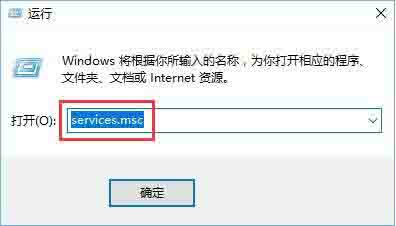
2、在服务界面找到Windows Installer;
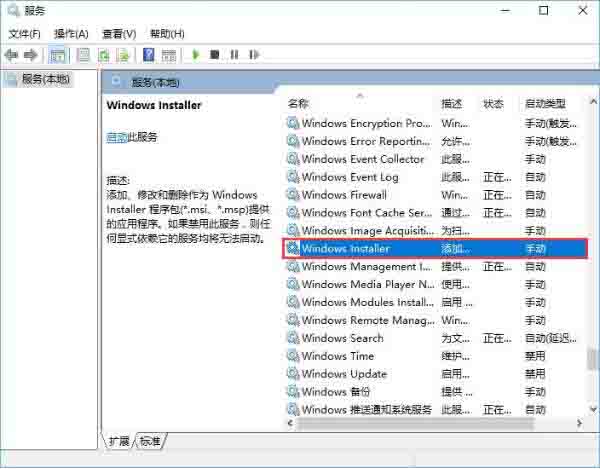
3、双击打开Windows Installer,,将启动类型改成“手动”,点击“停止”-“应用”-“确定” 完成!
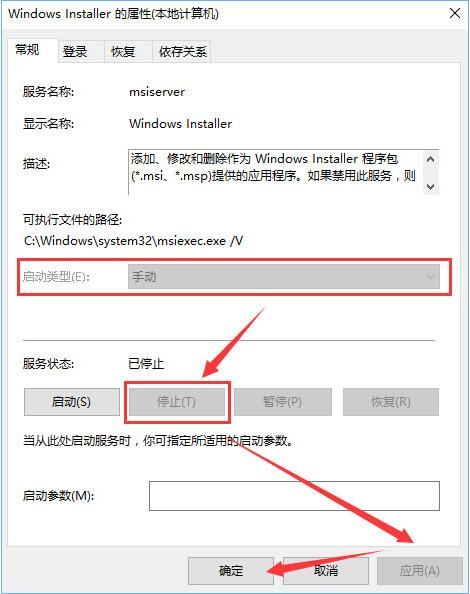
关于win10系统关闭msiexec.exe进程的操作方法就为小伙伴们详细分享到这里了,如果用户们使用电脑的时候不知道怎么关闭msiexec.exe进程,可以参考以上方法步骤进行操作哦,希望本篇教程能够帮到大家,更多精彩教程请关注u启动官方网站。

